PIX/ASA - Upgrade een softwareafbeelding met ASDM of CLI
Inhoud
Inleiding
Dit document beschrijft hoe u een softwareafbeelding kunt upgraden op de Cisco ASA 5500 Series adaptieve security applicaties met Cisco Adaptieve Security Device Manager (ASDM).
ASDM werkt niet als u de software van het security apparaat direct van 7.0 naar 7.2 upgradt (of degradeert) of de ASDM-software direct van 5.0 naar 5.2 upgradt (of degradeert). Je moet het stapsgewijs doen.
Voorbeeld: Om de ASDM software upgrade uit te voeren van 5.0 naar 5.2, eerst upgrade van 5.0 naar 5.1 en vervolgens upgrade van 5.1 naar 5.2. Voor het security apparaat, eerst upgrade van 7.0 naar 7.1 en vervolgens upgrade van 7.1 naar 7.2.
Opmerking: als u versie 7.1.(x) wilt upgraden of downgraden naar 7.2(x) en vice versa, moet u de stappen in deze procedure volgen omdat oudere versies van de afbeeldingen van het security apparaat geen nieuwe ASDM-afbeeldingen herkennen en nieuwe afbeeldingen van security applicaties oude ASDM-afbeeldingen niet herkennen. Raadpleeg het gedeelte Upgrading naar een nieuwe softwareversie van de Releaseopmerkingen van Cisco PIX security applicatie, versie 7.2(2) voor meer informatie over de upgradeprocedures.
Opmerking: u kunt de ASA 5550 niet eerder degraderen naar een softwareversie dan 7.1(2). Op dezelfde manier kunt u de ASA 5505 niet naar een softwareversie downgraden eerder dan 7.2. Raadpleeg Cisco ASA 5500 Series en PIX 500 Series security applicatie hardware- en softwarecomponent voor meer informatie.
Opmerking: in de modus Multicontext kunt u de flitsopdracht voor kopiëren en tftp niet gebruiken om de PIX/ASA-afbeelding in alle contexten te upgraden of te downgraden. Het wordt alleen ondersteund in de System Exec-modus.
Voorwaarden
Vereisten
Er zijn geen specifieke vereisten van toepassing op dit document.
Gebruikte componenten
De informatie in dit document is gebaseerd op de volgende software- en hardware-versies:
-
Cisco ASA 5500-7.0 en hoger
-
Cisco ASDM 5.0 en hoger
De informatie in dit document is gebaseerd op de apparaten in een specifieke laboratoriumomgeving. Alle apparaten die in dit document worden beschreven, hadden een opgeschoonde (standaard)configuratie. Als uw netwerk live is, moet u de potentiële impact van elke opdracht begrijpen.
Verwante producten
Deze configuratie kan ook worden gebruikt met de Software voor Cisco PIX 500 Series security applicatie versie 7.0 en hoger.
Conventies
Raadpleeg Cisco Technical Tips Conventions (Conventies voor technische tips van Cisco) voor meer informatie over documentconventies.
Software downloaden
U kunt uw gewenste release-versie van ASA Software-afbeeldingen en ASDM Software-afbeeldingen downloaden met deze koppelingen:
-
Cisco ASA Software release downloaden (alleen geregistreerde klanten)
-
Cisco ASDM-softwarerelease Download (alleen geregistreerde klanten)
Opmerking: u moet geldige Cisco-gebruikersreferenties hebben om deze software te kunnen downloaden van Cisco.com.
Upgrade een software-image met ASDM 5.x
Voltooi de volgende stappen om een softwareafbeelding op de ASA 5500 te upgraden met ASDM.
-
Selecteer Gereedschappen > Software upgraden... in het hoofdvenster van de ASDM.
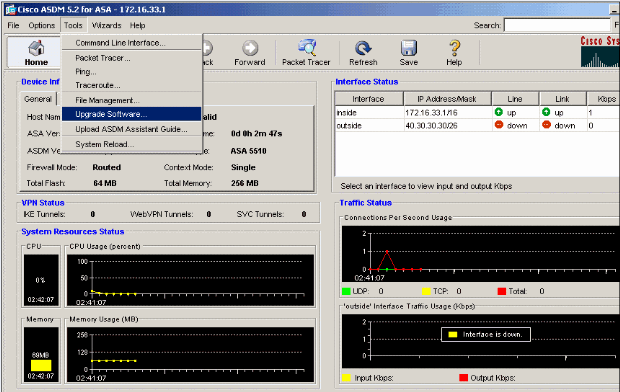
-
Selecteer het type afbeelding dat u wilt uploaden in het vervolgkeuzemenu.
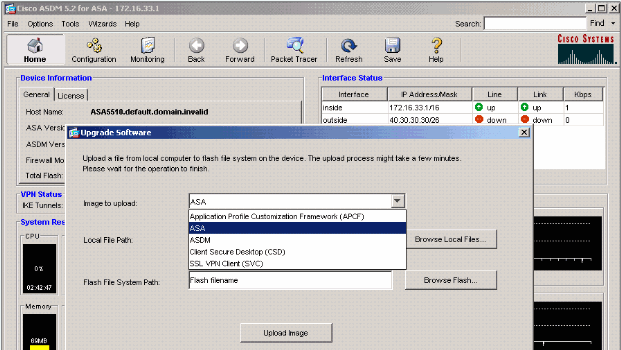
-
Klik op Bladeren door lokale bestanden... of typ het pad in het veld Local File Path om de locatie van de softwareafbeelding op uw pc te specificeren.
-
Klik op Bladeren....
Er verschijnt een dialoogvenster Bladeren van Flash en de bestandsnaam wordt automatisch ingevoerd. Als de bestandsnaam niet wordt weergegeven, voert u deze handmatig in in het veld Bestandsnaam. Klik op OK wanneer u klaar bent.
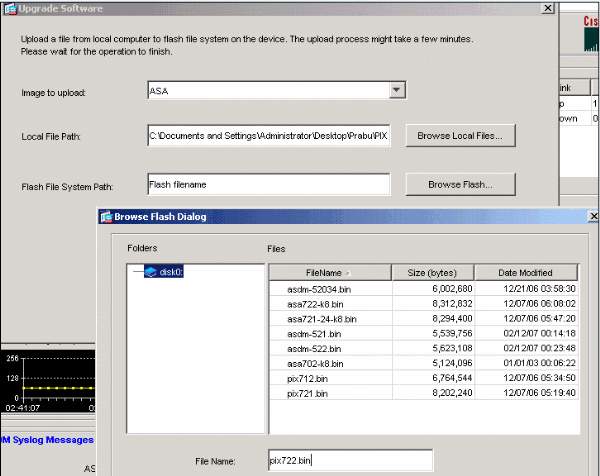
-
Klik op Afbeelding uploaden als zowel de lokale als de externe bestandsnamen zijn opgegeven.
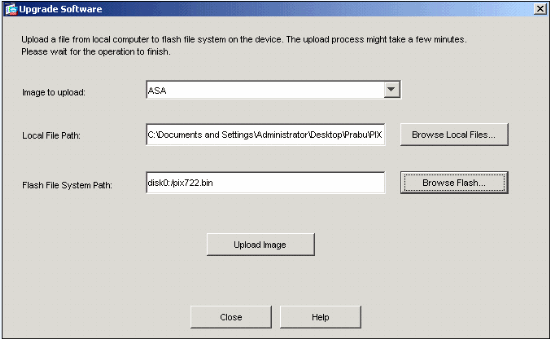
Er verschijnt een statusvenster terwijl ASDM de afbeelding naar Flash schrijft.
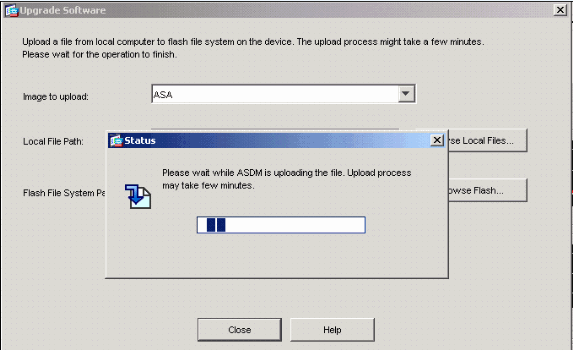
Na voltooiing verschijnt een informatievenster dat aangeeft dat het uploaden is geslaagd.
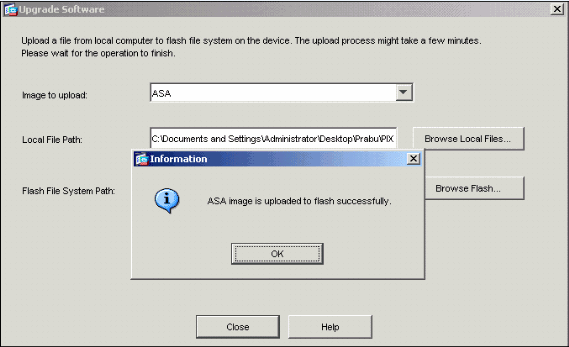
-
Klik op OK in het informatievenster en sluit vervolgens in het venster Afbeelding uploaden vanuit lokaal pc-venster.
-
Kies Configuratie > Eigenschappen > Apparaatbeheer > Opstartafbeelding/configuratie > Bewerken om de opstartbeeldlocatie te wijzigen.
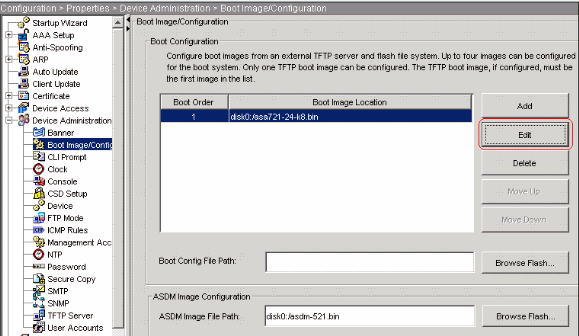
Klik op Bladeren in Flash om het ASA-beeldbestand te kiezen of op te geven. Klik vervolgens op OK.
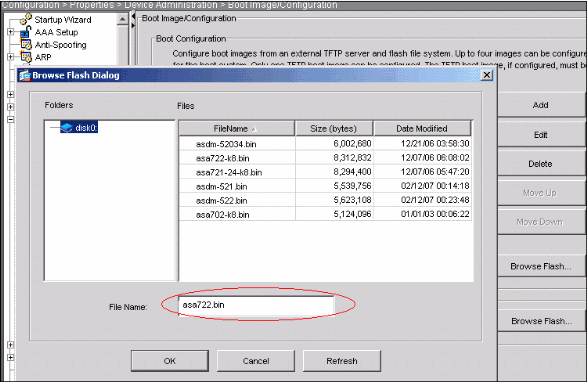
-
Kies Bestand > Uitvoeren configuratie opslaan in Flash om de configuratie op te slaan in Flash geheugen.
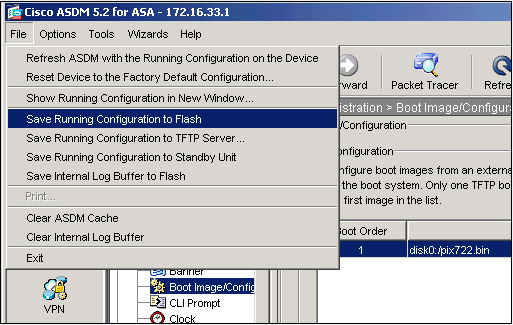
-
Kies Gereedschappen > Systeem opnieuw laden vanuit het Home-venster om het apparaat opnieuw te laden.
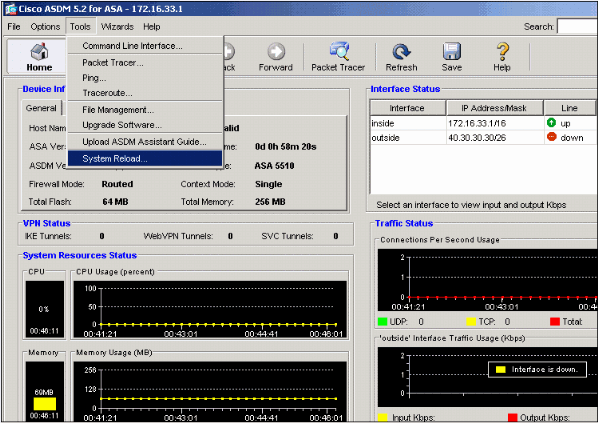
-
Er verschijnt een nieuw venster waarin u wordt gevraagd de details van het opnieuw laden te verifiëren. Selecteer De actieve configuratie opslaan op het moment van opnieuw laden en kies vervolgens een tijdstip voor opnieuw laden.
-
Nu - herstart het apparaat onmiddellijk.
-
Vertraging—Geef op hoeveel minuten of uren u wilt wachten om het apparaat opnieuw te laden.
-
Schema bij—Geef een tijdstip en datum op waarop u het apparaat opnieuw moet laden.
U kunt ook specificeren of het apparaat een herlading onmiddellijk moet forceren als een geplande herlading mislukt. Controleer de herlaadfout, forceer een onmiddellijke herlading erna en specificeer vervolgens een maximale houdtijd. Dit is de tijd die het beveiligingsapparaat wacht om andere subsystemen te informeren voordat deze worden uitgeschakeld of opnieuw worden opgestart. Na deze tijd wordt de machine snel (gedwongen) uitgeschakeld/opnieuw opgestart. Klik op Opnieuw laden plannen.
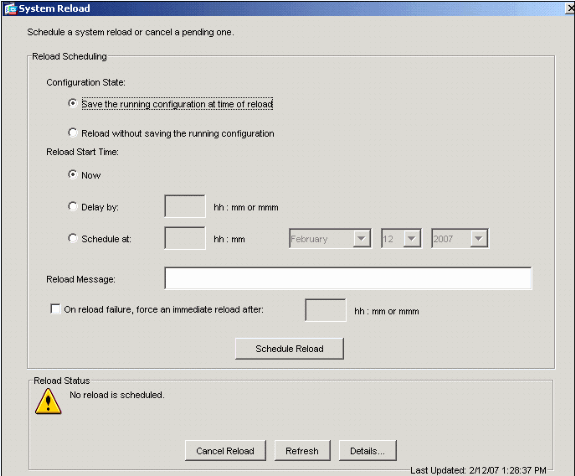
-
-
Wanneer het herladen is gestart, verschijnt er een venster met de herlaadstatus dat aangeeft dat het herladen wordt uitgevoerd. Er is ook een optie om ASDM te verlaten.
Opmerking: Start ASDM opnieuw na het opnieuw laden van de ASA.
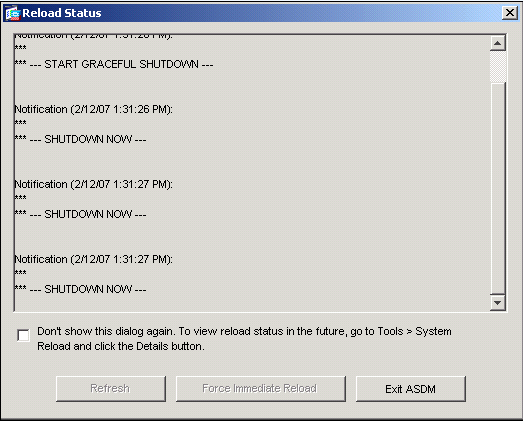
Upgrade een ASDM-image met ASDM 5.x
Voltooi de volgende stappen om een ASDM-image op de ASA 5500 te upgraden met ASDM.
-
Kies Gereedschappen > Software upgraden... vanuit het hoofdvenster van de ASDM.
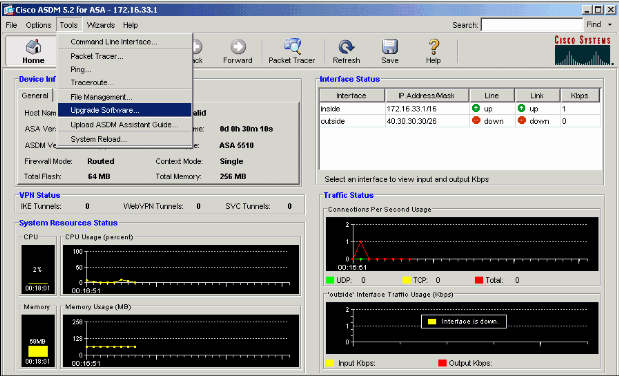
-
Selecteer het type afbeelding dat u wilt uploaden in het vervolgkeuzemenu.
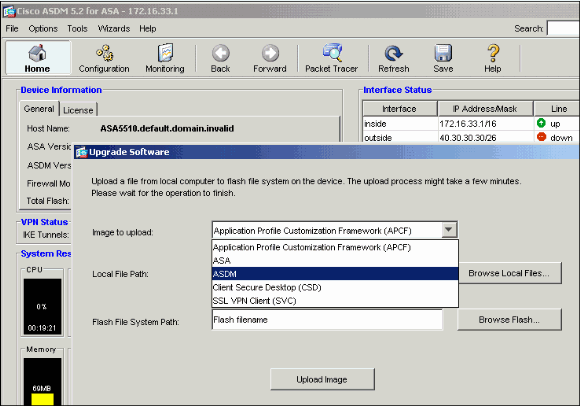
-
Klik op Local Bladeren... of typ het pad in het veld Local File Path om de locatie van de ASDM-afbeelding op uw pc te specificeren.
-
Klik op Bladeren....
Er verschijnt een dialoogvenster Bladeren van Flash en de bestandsnaam wordt automatisch ingevoerd. Als de bestandsnaam niet wordt weergegeven, voert u deze handmatig in in het veld Bestandsnaam. Klik op OK wanneer u klaar bent.
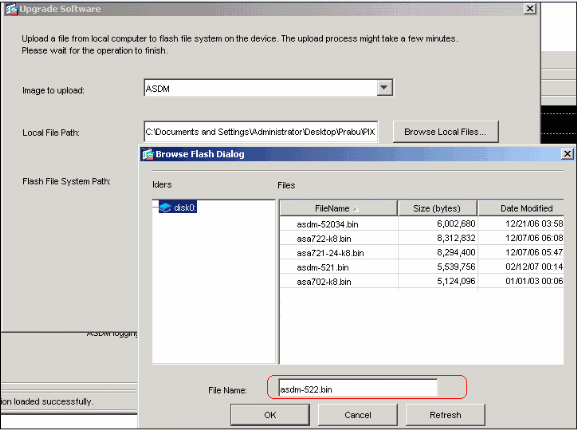
-
Klik op Afbeelding uploaden als zowel de lokale als de externe bestandsnamen zijn opgegeven.
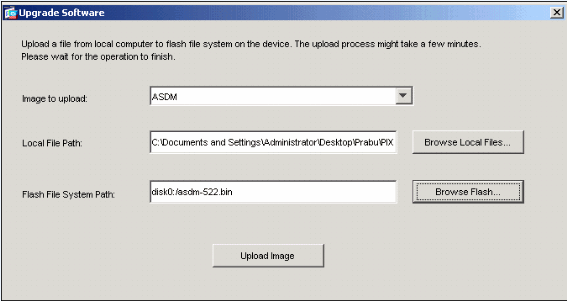
Er verschijnt een statusvenster terwijl ASDM de afbeelding naar Flash schrijft.
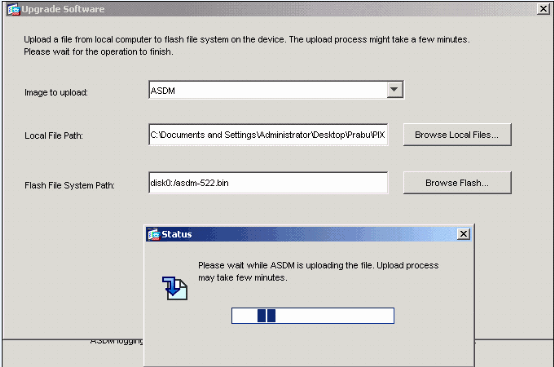
Na voltooiing verschijnt een informatievenster dat aangeeft dat het uploaden is geslaagd.
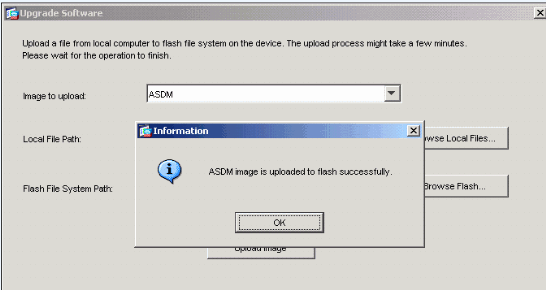
-
Klik op OK in het informatievenster en sluit vervolgens in het venster Afbeelding uploaden vanuit lokaal pc-venster.
-
Kies Configuratie > Eigenschappen > Apparaatbeheer > Opstartafbeelding/configuratie om de naam van het ASDM-beeldbestand in de configuratie te wijzigen.
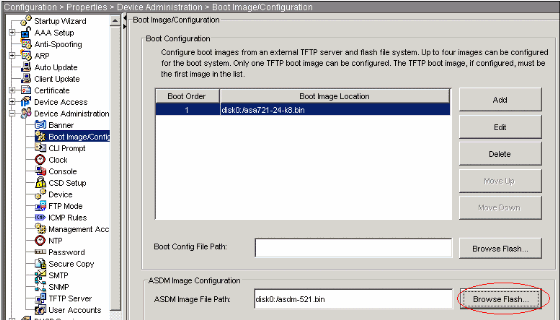
Klik op Bladeren Flash om het ASDM-beeldbestand te kiezen of te specificeren. Klik vervolgens op OK.
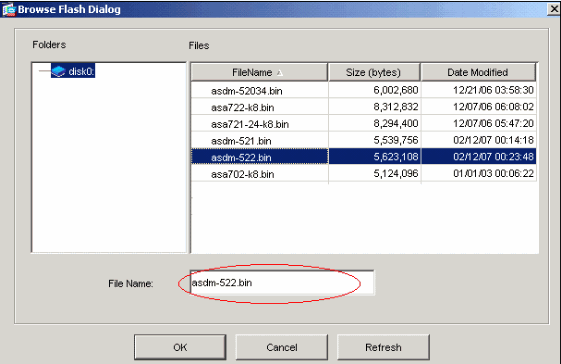
-
Kies Bestand > Uitvoeren configuratie opslaan in Flash om de configuratie op te slaan in Flash geheugen.
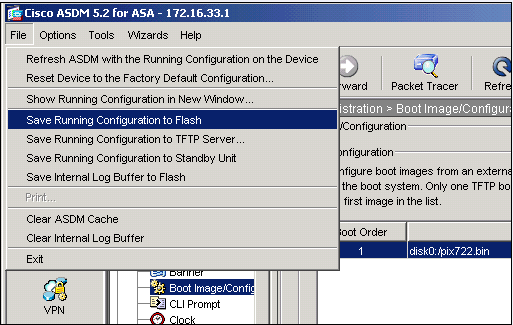
-
Kies Gereedschappen > Systeem opnieuw laden vanuit het Home-venster om het apparaat opnieuw te laden.
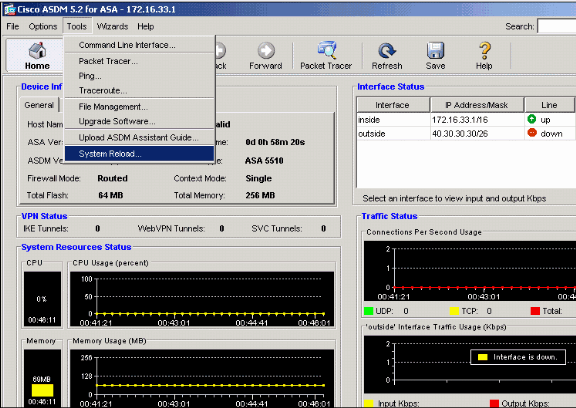
-
Er verschijnt een nieuw venster waarin u wordt gevraagd de details van het opnieuw laden te verifiëren. Klik op Opslaan van de actieve configuratie op het moment van opnieuw laden en kies vervolgens een tijdstip voor opnieuw laden.
-
Nu - herstart het apparaat onmiddellijk.
-
Vertraging—Geef op hoeveel minuten of uren u wilt wachten om het apparaat opnieuw te laden.
-
Schema bij—Geef een tijdstip en datum op waarop u het apparaat opnieuw moet laden.
U kunt ook specificeren of het apparaat een herlading onmiddellijk moet forceren als een geplande herlading mislukt. Controleer de herlaadfout, forceer een onmiddellijke herlading erna en specificeer vervolgens een maximale houdtijd. Dit is de tijd die het beveiligingsapparaat wacht om andere subsystemen te informeren voordat deze worden uitgeschakeld of opnieuw worden opgestart. Na deze tijd wordt de machine snel (gedwongen) uitgeschakeld/opnieuw opgestart. Klik op Opnieuw laden plannen.
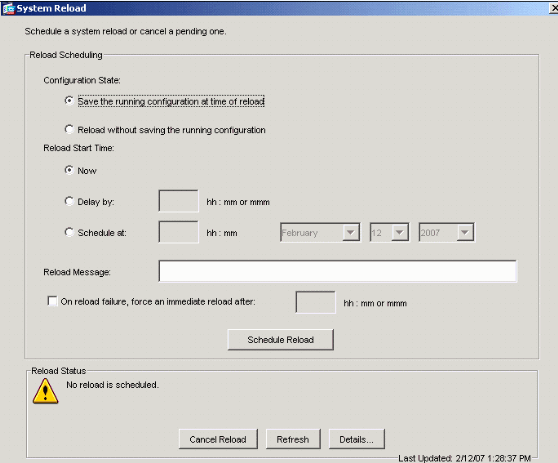
-
-
Wanneer het herladen is gestart, verschijnt er een venster met de herlaadstatus dat aangeeft dat het herladen wordt uitgevoerd. Er is ook een optie om ASDM te verlaten.
Opmerking: Start ASDM opnieuw na het opnieuw laden van de ASA.
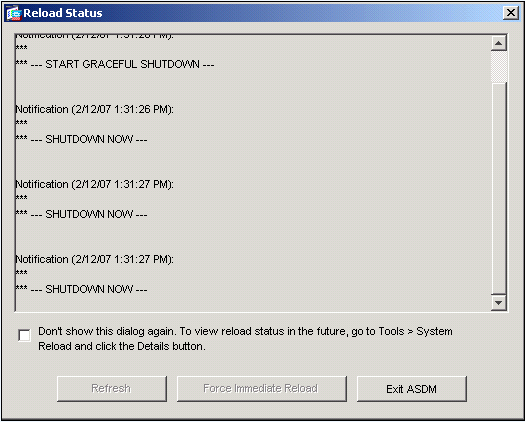
Upgrade een software-image met ASDM 6.x
Opmerking: ASDM 6.x wordt alleen ondersteund op ASA-softwareafbeelding 8.x en hoger.
Voltooi de volgende stappen om een softwareafbeelding op de ASA 5500 met ASDM te upgraden:
-
Kies Gereedschappen > Software upgraden vanaf Lokale computer... vanuit het Basisvenster van de ASDM.
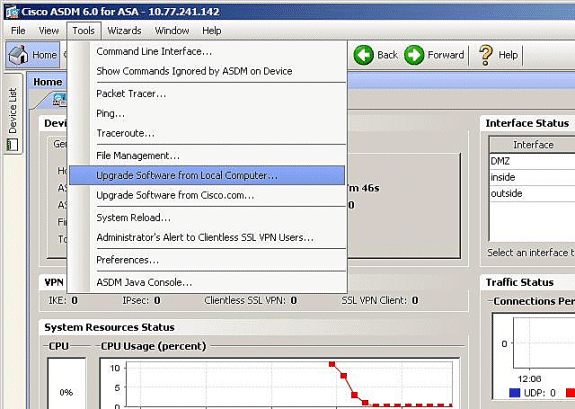
-
Kies het type afbeelding dat u wilt uploaden in het vervolgkeuzemenu.
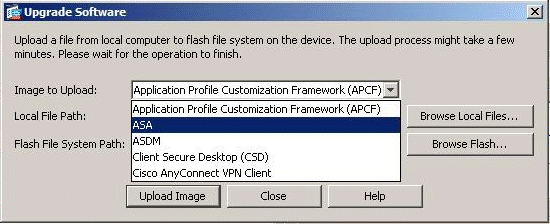
-
Klik op Bladeren door lokale bestanden... of typ het pad in het veld Local File Path om de locatie van de softwareafbeelding op uw pc te specificeren. Het bestandspad in Flash File System wordt automatisch bepaald en weergegeven. Als het bestandspad in Flash File System niet wordt weergegeven, kunt u het handmatig typen of op Bladeren door Flash klikken en het pad kiezen.
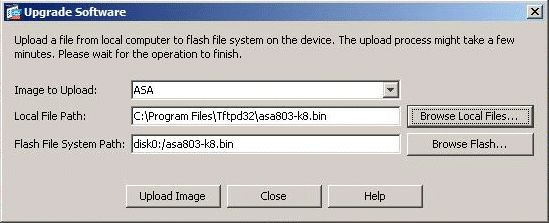
-
Klik op Afbeelding uploaden als beide bestandspaden zijn opgegeven. Er verschijnt een statusvenster terwijl ASDM de afbeelding naar Flash schrijft.
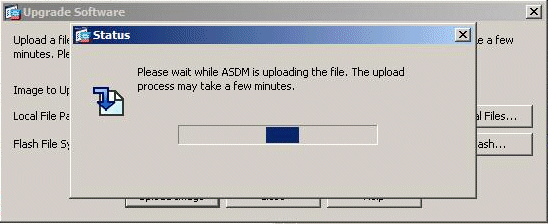
-
Nadat het proces is voltooid, verschijnt een informatievenster dat aangeeft dat het uploaden is geslaagd en dat u vraagt om dit beeld als opstartbeeld in te stellen. Klik op Ja als u wilt dat de nieuwe afbeelding wordt ingesteld als opstartafbeelding. anders klikt u op Nee.
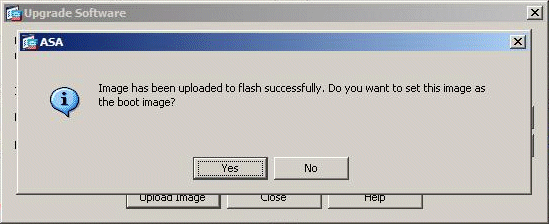
-
Als u op Ja klikt, wordt de nieuwe afbeelding ingesteld als de opstartafbeelding en wordt er een informatievak weergegeven. Klik op OK.
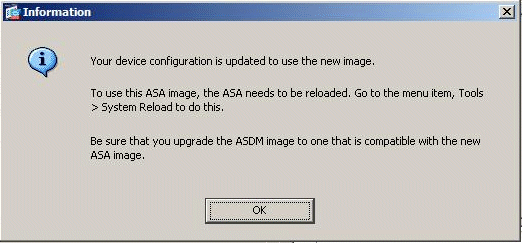
-
Kies Gereedschappen > Systeem opnieuw laden vanuit het Home-venster om het apparaat opnieuw te laden.
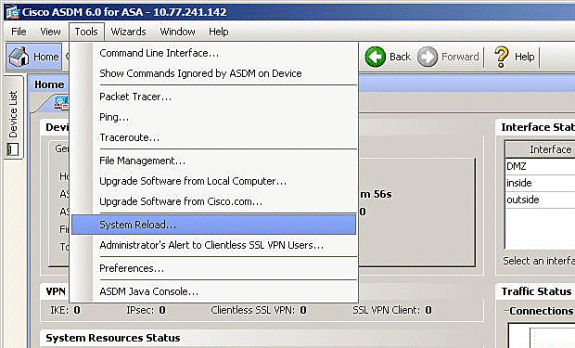
-
Er verschijnt een nieuw venster waarin u wordt gevraagd de details van het opnieuw laden te verifiëren. Kies Opslaan van de actieve configuratie op het moment van opnieuw laden en kies vervolgens een tijdstip voor opnieuw laden.
-
Nu - herstart het apparaat onmiddellijk.
-
Vertraging—Geef op hoeveel minuten of uren u wilt wachten om het apparaat opnieuw te laden.
-
Schema bij—Geef een tijdstip en datum op waarop u het apparaat opnieuw moet laden.
U kunt ook specificeren of het apparaat een herlading onmiddellijk moet forceren als een geplande herlading mislukt. Controleer de herlaadfout, forceer daarna een onmiddellijke herlading en specificeer vervolgens een maximale wachttijd. Dit is de tijd die het beveiligingsapparaat wacht om andere subsystemen te informeren voordat deze worden uitgeschakeld of opnieuw worden opgestart. Na deze tijd wordt de machine snel (gedwongen) uitgeschakeld/opnieuw opgestart. Klik op Opnieuw laden plannen.
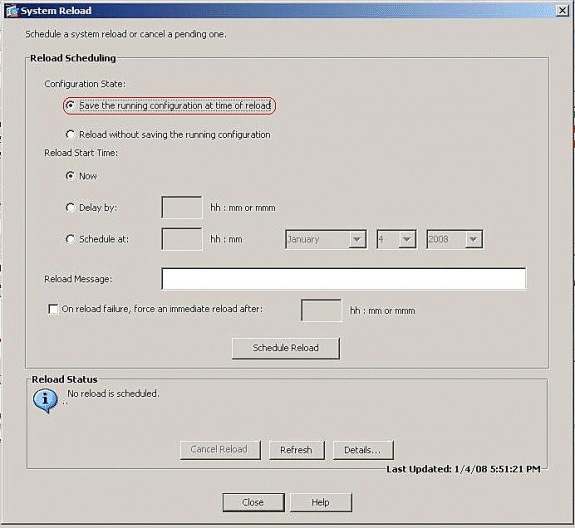
-
-
Wanneer het herladen is gestart, verschijnt er een venster met de herlaadstatus dat aangeeft dat het herladen wordt uitgevoerd. Er is ook een optie om ASDM te verlaten. Klik op Afsluiten ASDM en start ASDM opnieuw nadat het apparaat is herladen.
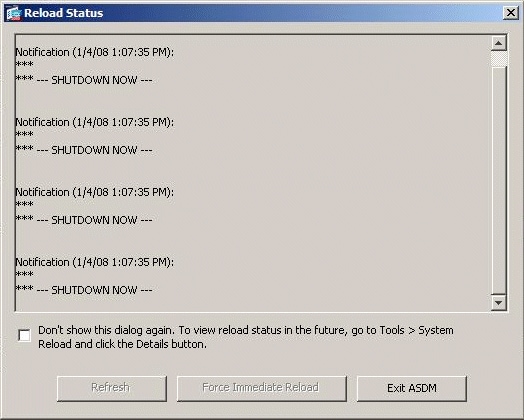
Upgrade een ASDM-image met ASDM 6.x
Opmerking: ASDM 6.x wordt alleen ondersteund op ASA-softwareafbeelding 8.x en hoger.
Voltooi de volgende stappen om een ASDM-image op de ASA 5500 met ASDM te upgraden:
-
Kies Gereedschappen > Software upgraden vanaf Lokale computer... vanuit het Startvenster van de ASDM.
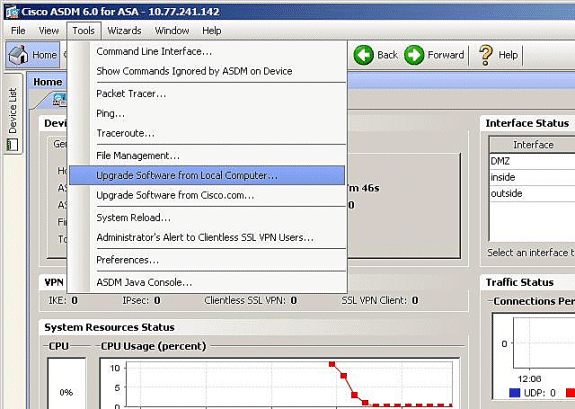
-
Kies het type afbeelding dat u wilt uploaden in het vervolgkeuzemenu.
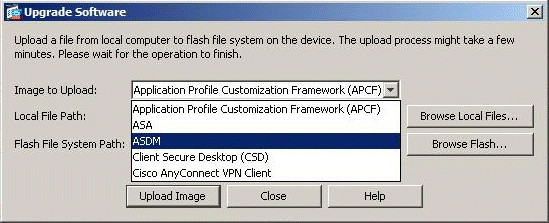
-
Klik op Bladeren door lokale bestanden... of typ het pad in het veld Local File Path om de locatie van de ASDM-afbeelding op uw pc te specificeren. Het bestandspad in Flash File System wordt automatisch bepaald en weergegeven. Als het bestandspad in Flash File System niet wordt weergegeven, kunt u het handmatig typen of op Bladeren door Flash klikken en het pad kiezen.
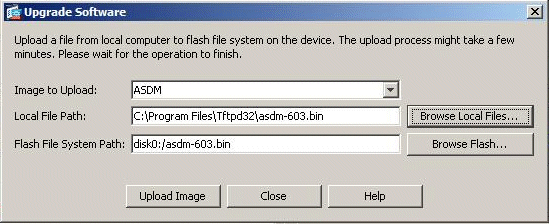
-
Klik op Afbeelding uploaden als beide bestandspaden zijn opgegeven. Er verschijnt een statusvenster terwijl ASDM de afbeelding naar Flash schrijft.
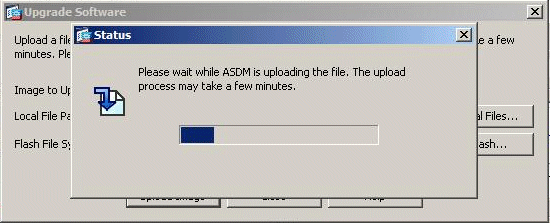
-
Na voltooiing wordt een informatievenster weergegeven dat aangeeft dat het uploaden is geslaagd en waarin u wordt gevraagd dit beeld als standaard voor een ASDM-afbeelding in te stellen. Klik op Ja als u wilt dat de nieuwe afbeelding wordt ingesteld als de ASDM-afbeelding. anders klikt u op Nee.
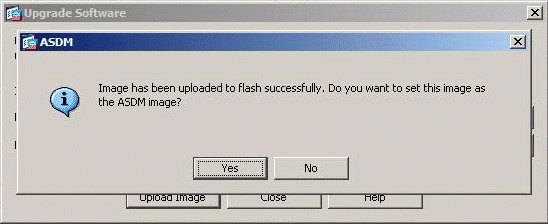
-
Als u Ja hebt gekozen om de nieuwe afbeelding als de ASDM-afbeelding te gebruiken, verschijnt er een informatievak. Klik op OK.
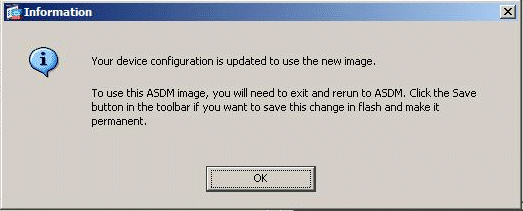
-
Klik op Opslaan bovenaan het venster om de actieve configuratie op te slaan in Flash.
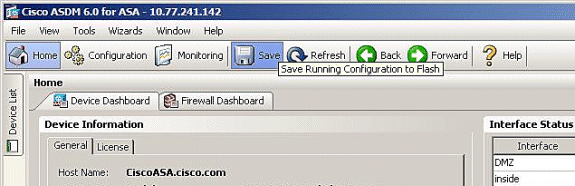
-
Er verschijnt een dialoogvenster voor uw bevestiging. Klik op Apply (Toepassen).
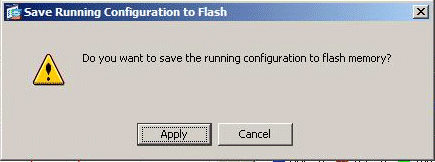
-
Klik op Bestand boven in het venster en kies Afsluiten om ASDM te sluiten.
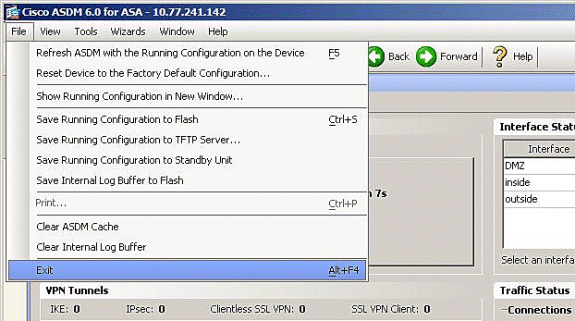
-
Er kan een dialoogvenster worden weergegeven waarin om uw bevestiging wordt gevraagd. Klik op Ja.
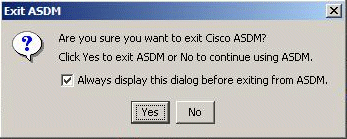
-
Start ASDM opnieuw om het nieuwe ASDM-image te laden.
Raadpleeg deze video voor meer informatie: Hoe u de software-image kunt upgraden op een Cisco adaptieve security applicatie (ASA) met Cisco Adaptive Security Device Manager (ASDM)
![]() In deze video die in de Cisco Support Community is gepost, wordt beschreven hoe u de softwareafbeelding op Cisco ASA kunt upgraden met ASDM: Hoe u de software-image kunt upgraden op een Cisco adaptieve security applicatie (ASA) met Cisco Adaptive Security Device Manager (ASDM)
In deze video die in de Cisco Support Community is gepost, wordt beschreven hoe u de softwareafbeelding op Cisco ASA kunt upgraden met ASDM: Hoe u de software-image kunt upgraden op een Cisco adaptieve security applicatie (ASA) met Cisco Adaptive Security Device Manager (ASDM) ![]()
Upgrade een softwareimage en een ASDM-image met CLI
Een TFTP-server is vereist om een software-image te upgraden of te downgraden, evenals een ASDM-image voor een PIX/ASA. Raadpleeg TFTP-serverselectie en -gebruik om meer te weten te komen over de selectie van TFTP-servers.
De copy tftp flash opdracht stelt u in staat om een software image te downloaden in het Flash geheugen van de firewall via TFTP. U kunt de kopie tftp flash opdracht gebruiken met elk security applicatie model. Het beeld dat u downloadt, wordt bij de volgende herlading (opnieuw opstarten) beschikbaar gesteld aan het security apparaat.
Dit is de uitvoer van de kopie tftp flash opdracht:
copy tftp[:[[//location] [/tftp_pathname]]] [[flash/disk0][:[image | asdm]]]
Opmerking: voor ASA vervangt keyword disk0 flitser in de opdracht kopiëren.
Als de opdracht wordt gebruikt zonder de optionele parameter location of pathname, worden de locatie en bestandsnaam op interactieve wijze verkregen van de gebruiker via een reeks vragen die vergelijkbaar zijn met de vragen die worden gepresenteerd door Cisco IOS® software. Als u alleen een dubbele punt invoert, worden de parameters afgeleid uit de opdrachtinstellingen van de tftp-server. Als er andere optionele parameters worden meegeleverd, dan worden deze waarden gebruikt in plaats van de corresponderende opdrachtinstelling voor tftp-servers. Als om het even welke facultatieve parameters, zoals een dubbelpunt en om het even wat nadat het wordt geleverd, loopt het bevel zonder een herinnering voor gebruikersinput.
De locatie is een IP-adres of een naam die zich in een IP-adres bevindt via het mechanisme voor naamgevingsresolutie van het security apparaat, dat momenteel statische toewijzingen is via de opdrachten naam en namen. Het security apparaat moet weten hoe deze locatie te bereiken via zijn routeringstabel informatie. Deze informatie wordt bepaald door het IP-adres, de route of de RIP-opdrachten. Dit hangt af van uw configuratie.
De pathname kan om het even welke foldernamen naast de daadwerkelijke laatste component van de weg aan het dossier op de server omvatten. De padnaam mag geen spaties bevatten. Als een directory naam spaties heeft ingesteld op de map in de TFTP server in plaats van in de kopie tftp flash opdracht, en als uw TFTP server is geconfigureerd om te wijzen naar een directory op het systeem van waaruit u de afbeelding downloaden, hoeft u alleen het IP-adres van het systeem en de afbeelding filename te gebruiken. De TFTP-server ontvangt de opdracht en bepaalt de feitelijke bestandslocatie aan de hand van de informatie in de hoofdmap. De server downloadt vervolgens het TFTP-beeld naar het security apparaat.
Deze opdrachten zijn nodig om zowel de software-image als de ASDM-image te upgraden en bij de volgende herlading deze als een opstartbeeld te maken.
ASA#copy tftp [[flash:/disk0:][software image name/asdm image name]] !--- Command to set an image as bootup or specify the !--- ASDM image file. ASA(config)#boot system [flash:/disk0:]/[software image name] !--- Save active configuration to the Flash. ASA#write memory !--- Reboot the security appliance and load !--- with the new boot image as per the configuration file. ASA#reload
Voorbeeld:
ASA5510#copy tftp disk0: Address or name of remote host []? 172.16.31.1 Source filename []? asa722-k8.bin Destination filename [asa722-k8.bin]? Accessing tftp://172.16.31.1/asa722-k8.bin...!!!!!!!!!!!!!!!!!!!!!!!!!!!!! !!!!!!!!!!!!!!!!!!!!!!!!!!!!!!!!!!!!!!!!!!!!!!!!!!!!!!!!!!!!!!!!!!!!!!!!!! !!!!!!!!!!!!!!!!!!!!!!!!!!!!!!!!!!!!!!!!!!!!!!!!!!!!!!!!!!!!!!!!!!!!!!!!!! Writing file disk0:/asa722-k8.bin... !!!!!!!!!!!!!!!!!!!!!!!!!!!!!!!!!!!!!!!!!!!!!!!!!!!!!!!!!!!!!!!!!!!!!!!!!! !!!!!!!!!!!!!!!!!!!!!!!!!!!!!!!!!!!!!!!!!!!!!!!!!!!!!!!!!!!!!!!!!!!!!!!!!! !!!!!!!!!!!!!!!!!!!!!!!!!!!!!!!!!!!!!!!!!!!!!!!!!!!!!!!!!!!!!!!!!!!!!!!!!! 8312832 bytes copied in 163.350 secs (50998 bytes/sec) ASA5510#show disk0: -#- --length-- -----date/time------ path 6 5124096 Jan 01 2003 00:06:22 asa702-k8.bin 7 5623108 Feb 12 2007 00:23:48 asdm-522.bin 10 5539756 Feb 12 2007 00:14:18 asdm-521.bin 11 8294400 Dec 07 2006 05:47:20 asa721-24-k8.bin 12 6002680 Dec 21 2006 03:58:30 asdm-52034.bin 13 8312832 Feb 12 2007 22:46:30 asa722-k8.bin 23949312 bytes available (38932480 bytes used) !--- Command to set "asa722-k8.bin" as the boot image. ASA5510(config)# boot system disk0:/asa722-k8.bin !--- Command to set "asdm-522.bin" as the ASDM image. ASA5510(config)# asdm image disk0:/asdm-522.bin ASA5510# write memory ASA5510# reload
Opmerking: wanneer u probeert de afbeelding op de ASA te upgraden vanaf een FTP-server, kunt u de kopie ftp flash opdracht gebruiken. Met deze opdracht kunt u parameters opgeven, zoals het externe IP-adres en de naam van het bronbestand. Deze procedure is vergelijkbaar met TFTP. Eén beperking met is echter dat u de externe IP/bron-interface niet kunt wijzigen (zoals u kunt met TFTP). In de TFTP-modus kunnen de opties die met de opdracht tftp-server zijn gespecificeerd, worden getrokken en uitgevoerd. Maar FTP bestaat niet. De broninterface zou altijd de buitenkant door gebrek moeten zijn, dat niet kan worden gewijzigd. Dat wil zeggen dat de FTP server bereikbaar zou moeten zijn vanuit de buiteninterface.
Verifiëren
Gebruik dit gedeelte om te bevestigen dat de software-upgrade is geslaagd.
De Output Interpreter Tool (OIT) (alleen voor geregistreerde klanten) ondersteunt bepaalde opdrachten met show. Gebruik de OIT om een analyse te bekijken van de output van de opdracht show.
Nadat de ASA opnieuw is geladen en u met succes opnieuw bent aangemeld bij ASDM, kunt u de versie van de afbeelding verifiëren die op het apparaat wordt uitgevoerd. Zie het tabblad Algemeen in het hoofdvenster voor deze informatie.
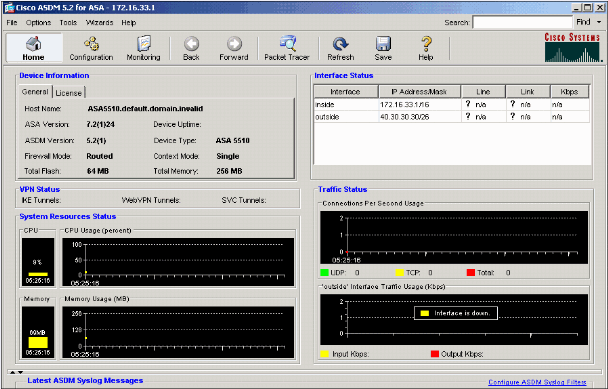
Deze CLI-opdrachten worden gebruikt om de upgrade te verifiëren:
-
Versie tonen—Hiermee wordt de huidige afbeelding weergegeven waarmee de ASA is opgestart.
-
Toon bootvar-Dit toont de prioriteit van het beeld dat na herladen moet worden gebruikt.
-
ASDM-afbeelding tonen—Dit is de huidige ASDM-afbeelding die door ASA wordt gebruikt.
Problemen oplossen
Er is momenteel geen specifieke troubleshooting-informatie beschikbaar voor deze configuratie.
Gerelateerde informatie
- Software- of configuratiebestanden downloaden naar Flash Memory, Cisco Security Appliance Command Line Configuration Guide
- Cisco ASA 5500 Series adaptieve security applicaties productondersteuning
- Productondersteuning voor Cisco Adaptive Security Device Manager
- Cisco PIX-firewallsoftware
- Referenties voor Cisco Secure PIX-firewall-opdracht
- Security-meldingen uit het productveld (inclusief PIX)
- TFTP-serverselectie en -gebruik
- Back-up en herstel PIX-configuratiebestanden
- Requests for Comments (RFC’s)

- ASA 8.3 upgrade - wat u moet weten

- Technische ondersteuning en documentatie – Cisco Systems
Revisiegeschiedenis
| Revisie | Publicatiedatum | Opmerkingen |
|---|---|---|
1.0 |
21-Aug-2007
|
Eerste vrijgave |
Contact Cisco
- Een ondersteuningscase openen

- (Vereist een Cisco-servicecontract)
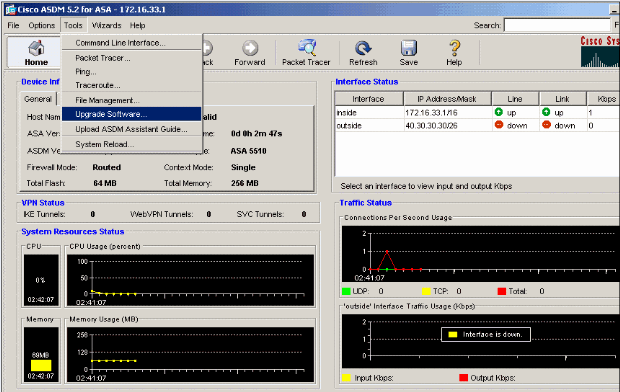
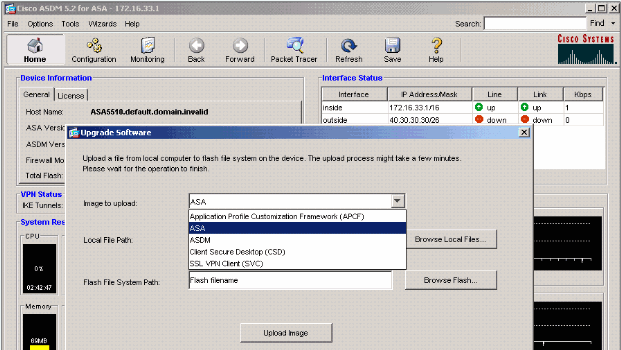
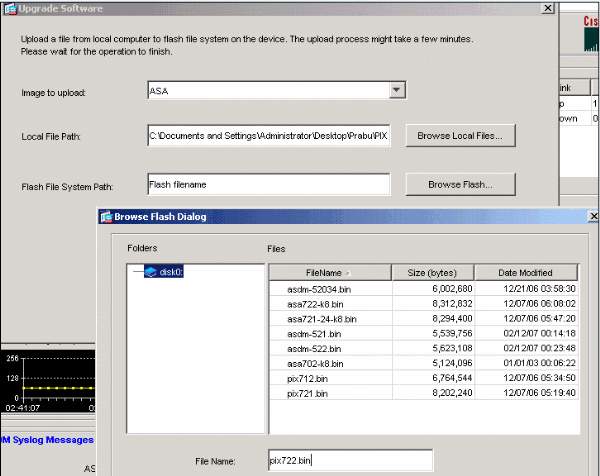
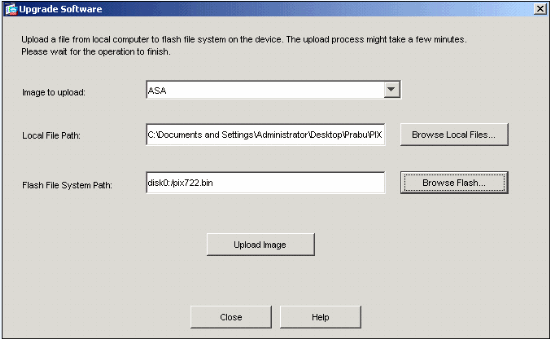
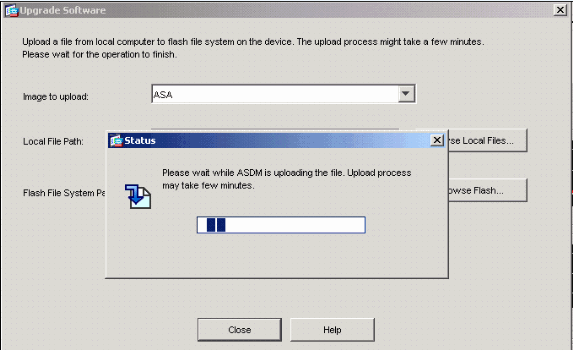
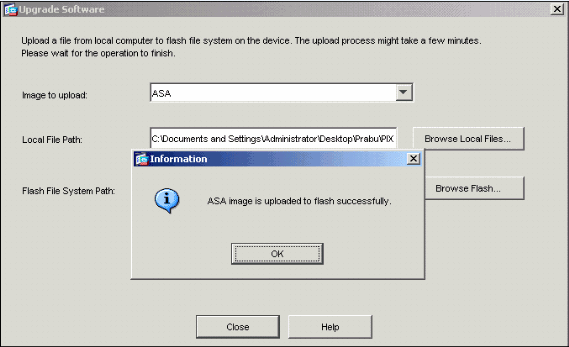
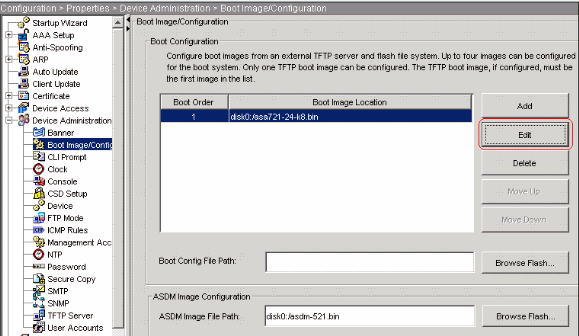
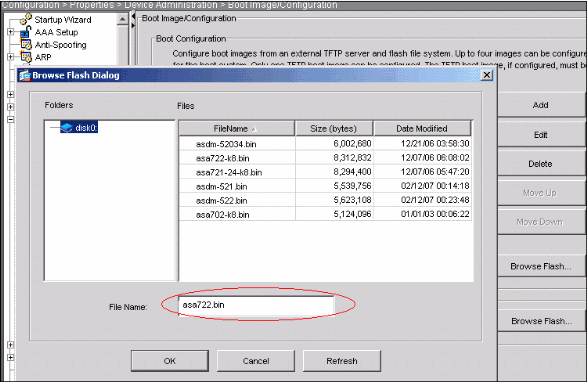
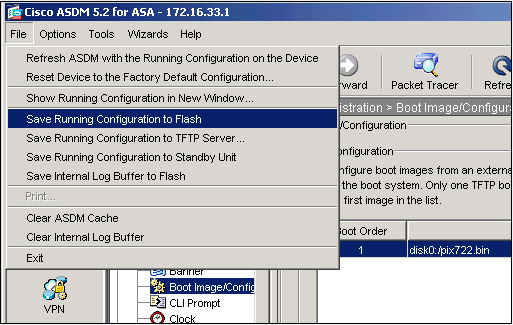
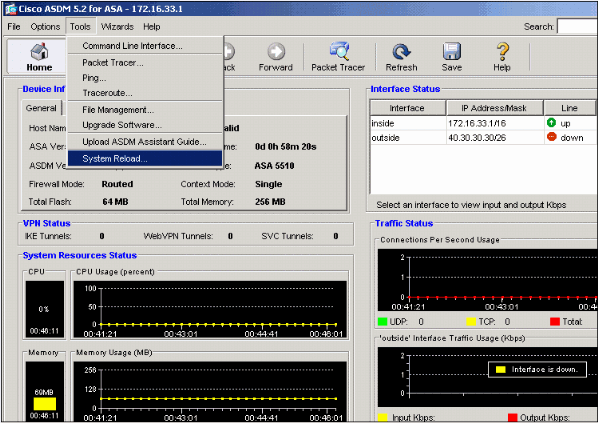
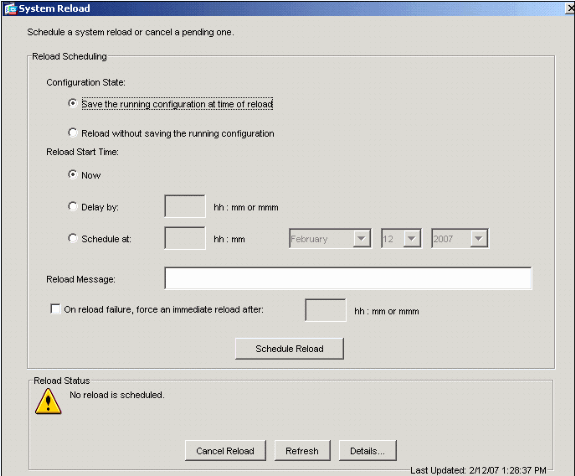
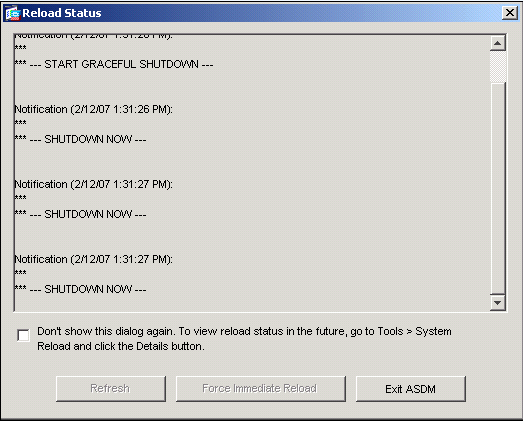
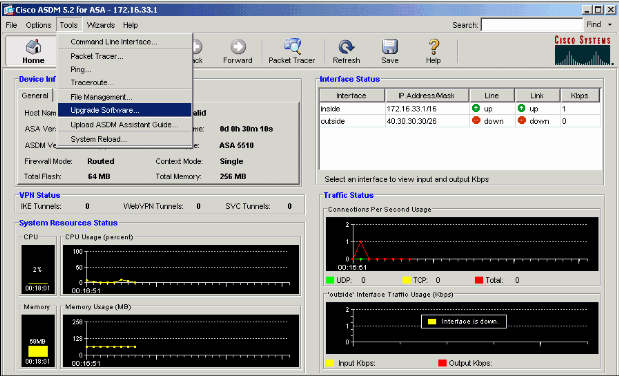
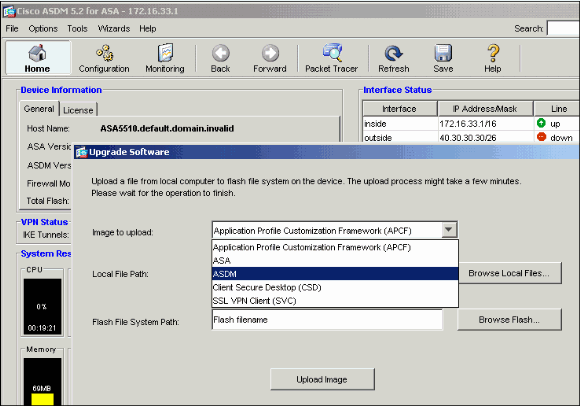
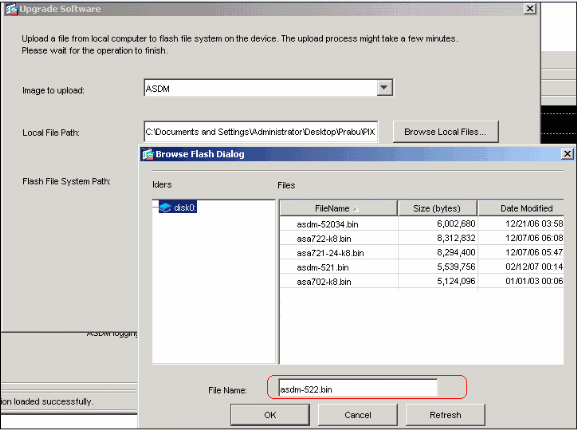
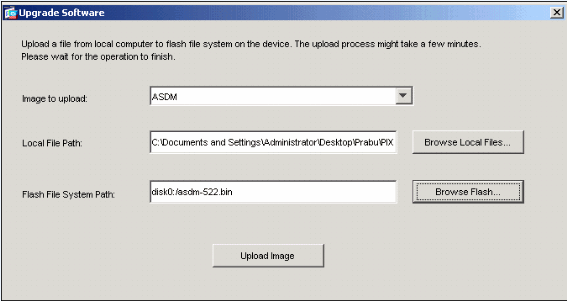
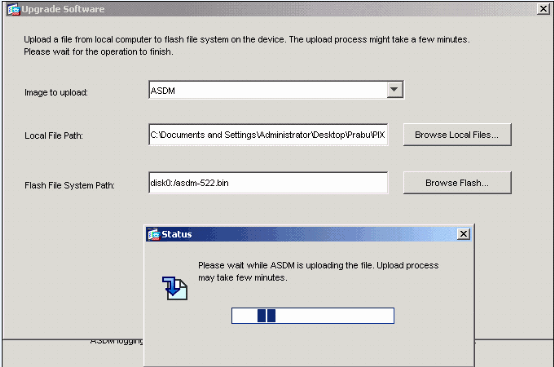
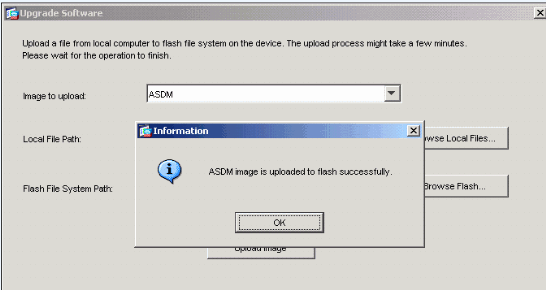
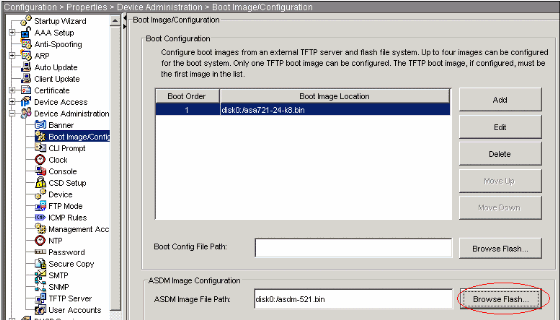
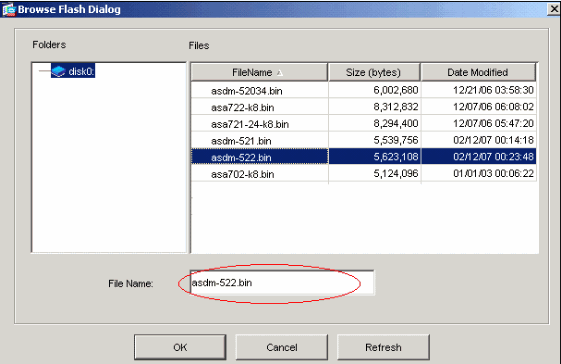
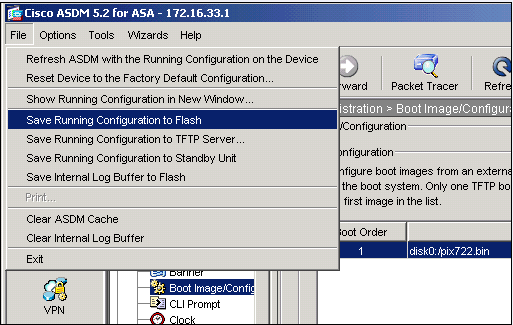
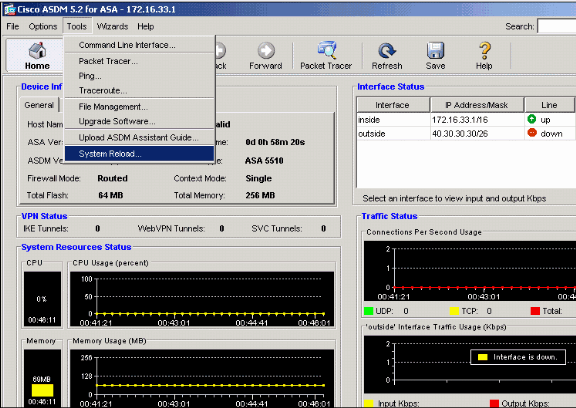
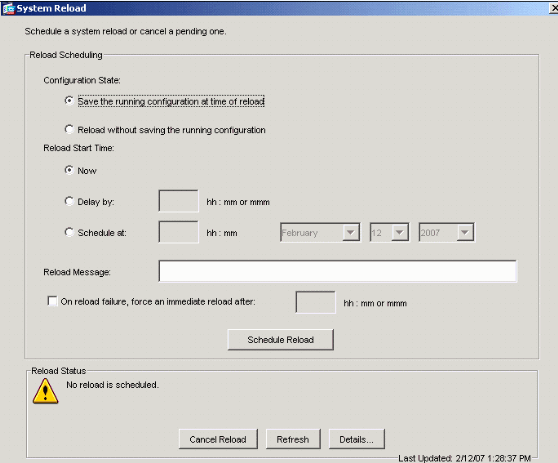
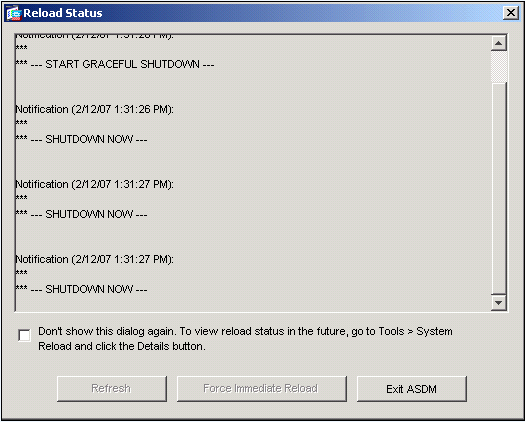
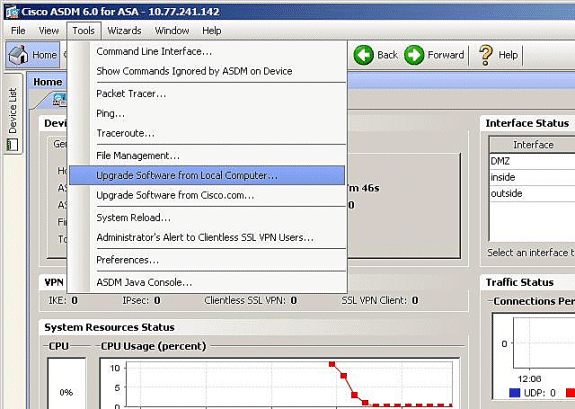
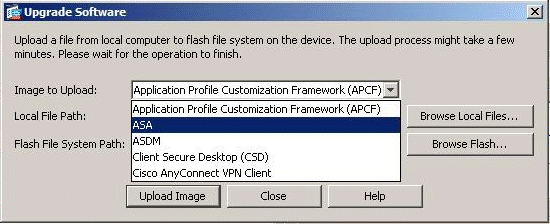
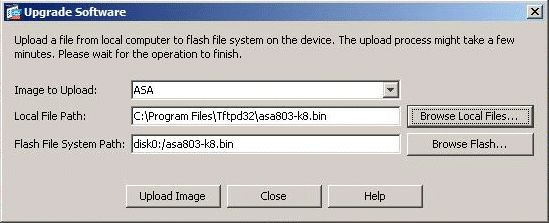
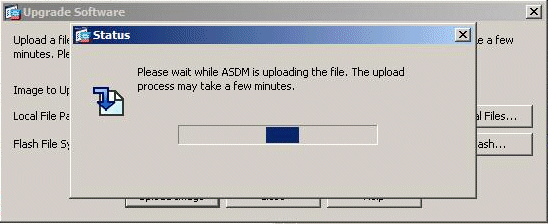
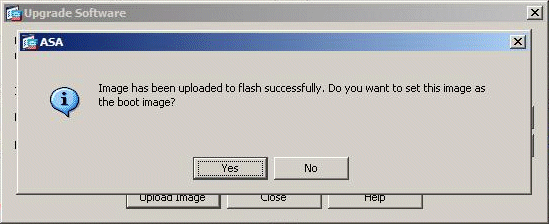
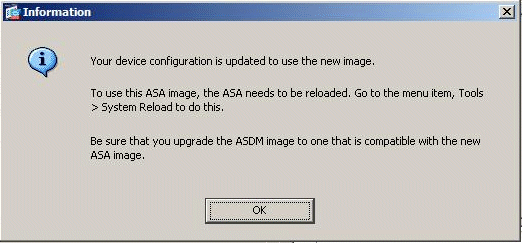
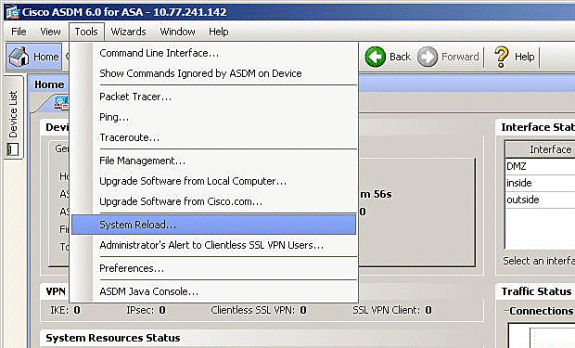
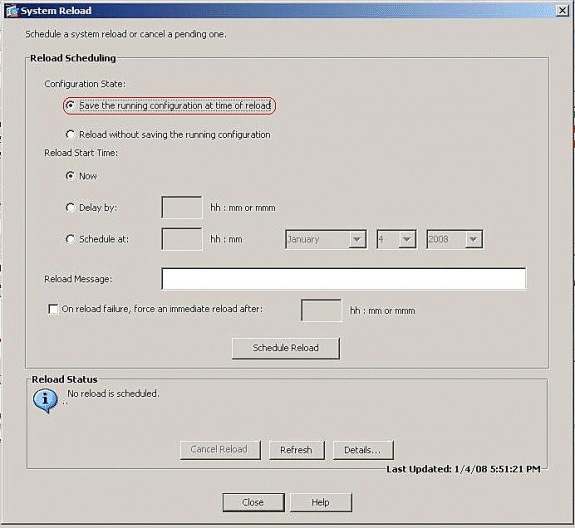
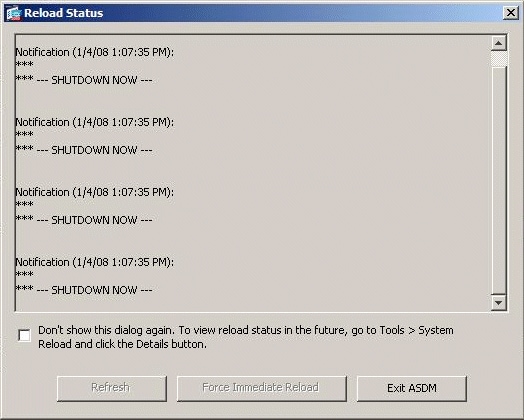
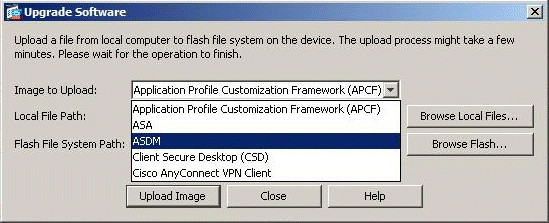
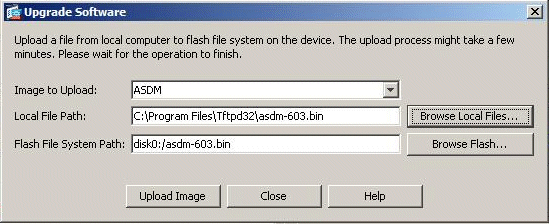
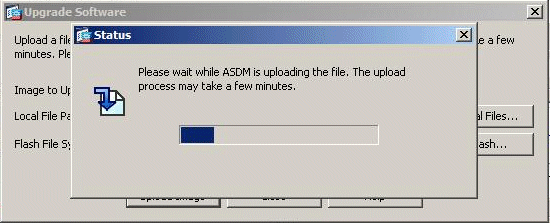
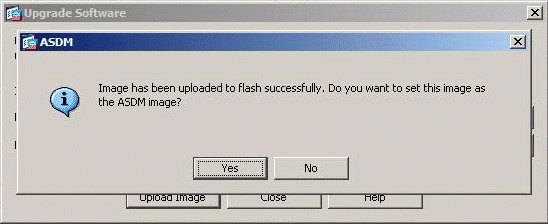
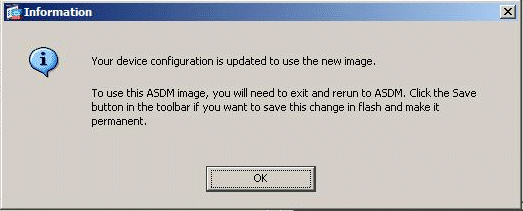
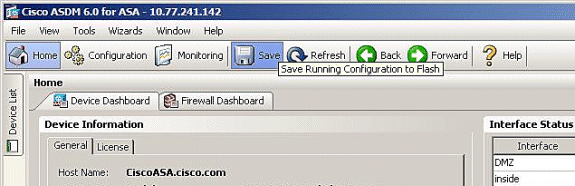
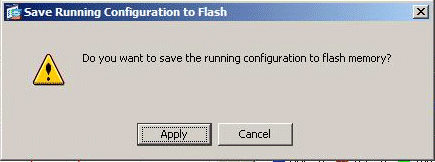
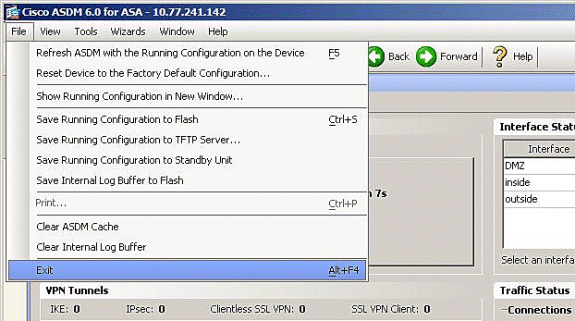
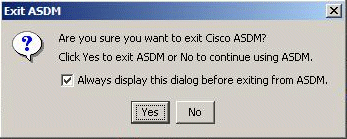
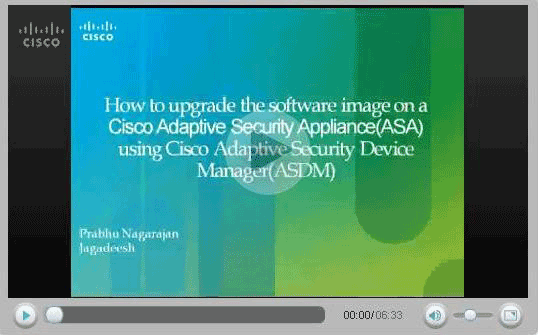
 Feedback
Feedback